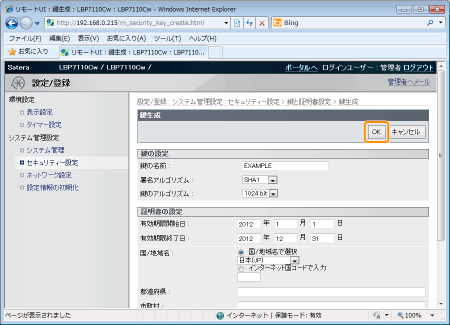鍵と証明書を新規作成する
プリンターで鍵とサーバー証明書(自己署名証明書)を新規作成します。
1
リモートUIを起動して、管理者モードでログインします。
2
[設定/登録]をクリックします。

3
[鍵と証明書設定]ページを表示します。
|
(1)
|
[セキュリティー設定]を選択します。
|
|
(2)
|
[鍵と証明書設定]をクリックします。
|
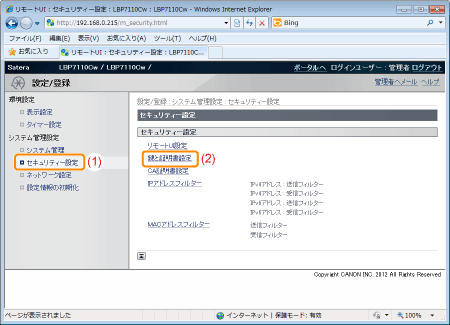
4
[鍵生成]をクリックします。
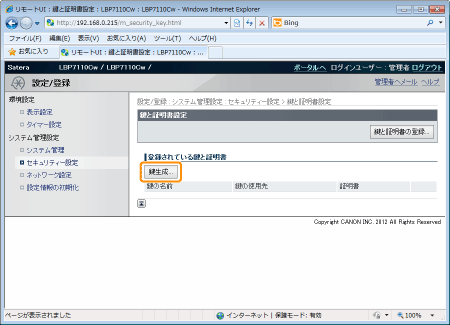
5
新規作成する鍵を設定します。
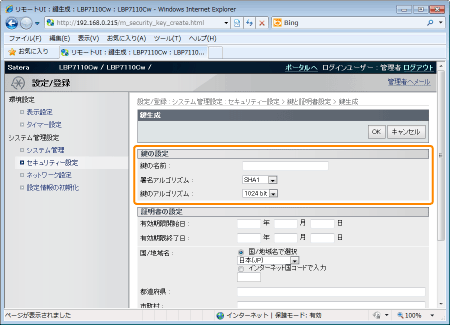
|
[鍵の名前]
|
暗号鍵の名前を設定します。24 文字までの半角英数字を入力できます。
|
|
[署名アルゴリズム]
|
署名アルゴリズムを選択します。
|
|
[鍵のアルゴリズム]
|
鍵のアルゴリズムを選択します。
|
|
メモ
|
鍵の生成アルゴリズムについて本プリンターで鍵を新規作成する場合の生成アルゴリズムはRSAです。
鍵の長さについて長い方が暗号化したものを解読するのが難解になりますが、暗号化や復号化の処理速度は遅くなります。データ通信時のセキュリティーの必要性に応じて鍵の長さを選択してください。
|
6
証明書を設定します。
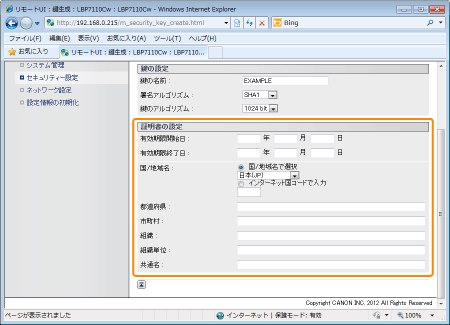
|
[有効期限開始日]
|
証明書の有効期限開始日を設定します。日付(2000年1月1日~2037年12月31日)を入力します。
|
|
[有効期限終了日]
|
証明書の有効期限終了日を設定します。日付(2000年1月1日~2037年12月31日)を入力します。
|
|
[国/地域名]
|
国/地域名を設定します。
登録済みの国コード一覧から国/地域名を選択するとき[国/地域名で選択]を選択して、プルダウンメニューから国/地域名を選択します。
インターネット国コードを直接入力するとき[インターネット国コードで入力]を選択して、インターネット国コードを入力します。
|
|
[都道府県]
|
都道府県名を入力します。24 文字までの半角英数字を入力できます。
|
|
[市町村]
|
市町村名を入力します。24 文字までの半角英数字を入力できます。
|
|
[組織]
|
組織名を入力します。24 文字までの半角英数字を入力できます。
|
|
[組織単位]
|
部門名など、組織の単位を入力します。24 文字までの半角英数字を入力できます。
|
|
[共通名]
|
プリンターのIPアドレスやFQDN(xyz.company.comのような形式)を入力します。48 文字までの半角英数字を入力できます。
|
7
[OK]をクリックすると、鍵と証明書の作成が開始されます。
 |
作成する鍵の長さによっては、鍵と証明書の作成に 10 分 ~ 15 分程度かかります。
|